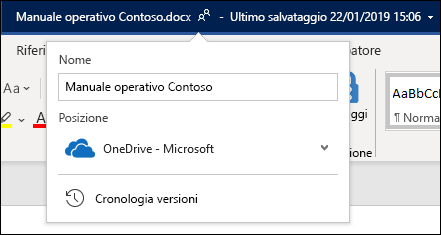È possibile rinominare facilmente una cartella, un collegamento o un file all'interno OneDrive o SharePoint.
Note:
-
Nelle versioni precedenti di SharePoint, quando si rinomina un elemento a cui è stato precedentemente inviato un collegamento nella raccolta documenti, è necessario inviare un nuovo collegamento per consentire l'accesso al file.
-
Con SharePoint Online, se si invia a qualcuno un collegamento di condivisione, queste persone potranno comunque accedere allo stesso file usando tale collegamento, anche dopo la ridenominazione. Ma se in precedenza hai inviato loro un collegamento diretto, non potranno più accedere al file.
Rinominare un documento, una cartella o un collegamento in una raccolta documenti
-
Aprire la raccolta documenti e passare il puntatore del mouse sul file da rinominare.
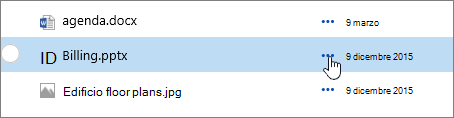
-
Fare clic sui puntini di sospensione (...) a destra del nome dell'elemento e quindi fare clic su Rinomina.
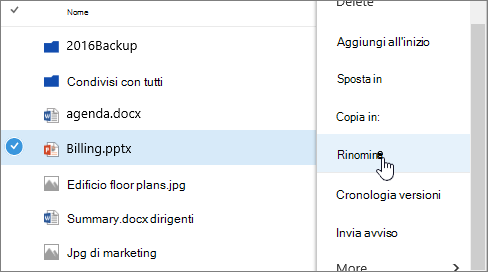
-
Nella finestra di dialogo Rinomina digitare il nuovo nome nel campo e quindi fare clic su Salva.
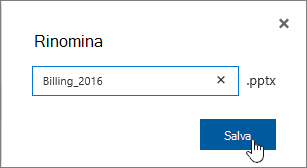
Ridenominazione di un file con un Office App Web
Quando si apre un documento, una presentazione o una cartella di lavoro in un'app Web di Office, è possibile rinominarlo semplicemente facendo clic sul nome del file nella barra del titolo, anche se altri utenti usano il file.
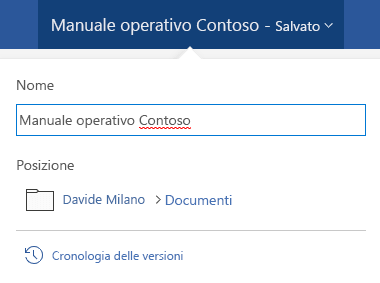
Ridenominazione di un file in applicazioni desktop o per dispositivi mobili
Quando si lavora con un file nelle applicazioni Office per desktop o per dispositivi mobili, è anche possibile rinominare e spostare i file dall'interno dell'applicazione stessa, anche se altri utenti usano il documento.